
时间:2020-11-11 07:01:14 来源:www.win10xitong.com 作者:win10
许多用户在使用win10系统的时候都遇到了Win10凭据管理器在哪里的问题,因为这个问题还是比较少见的,所以很多网友都不知道该如何解决,我们来看看怎么解决Win10凭据管理器在哪里问题,我们其实只需要这样操作:1、在桌面左下角搜索框中输入"控制面板",点击"打开"2、进入控制面板后,选择"用户账户"就可以解决了,下面的文章就是彻头彻尾讲解Win10凭据管理器在哪里的详细解决步骤。
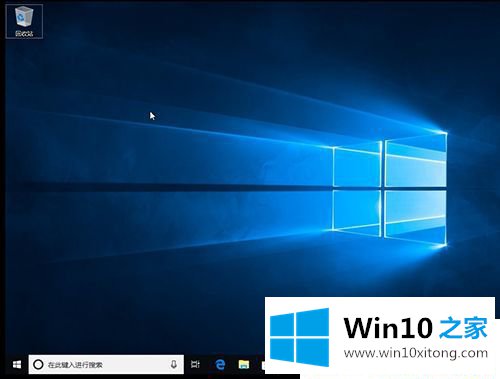
具体添加方法如下:
第一步:在桌面左下角搜索框中输入"控制面板",点击"打开"
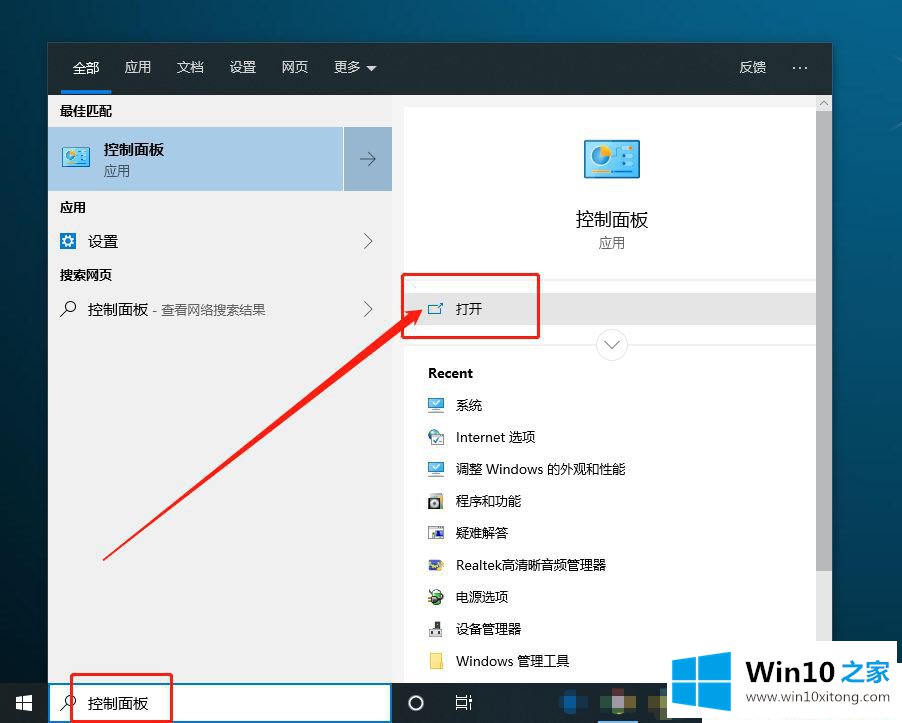
第二步:进入控制面板后,选择"用户账户";
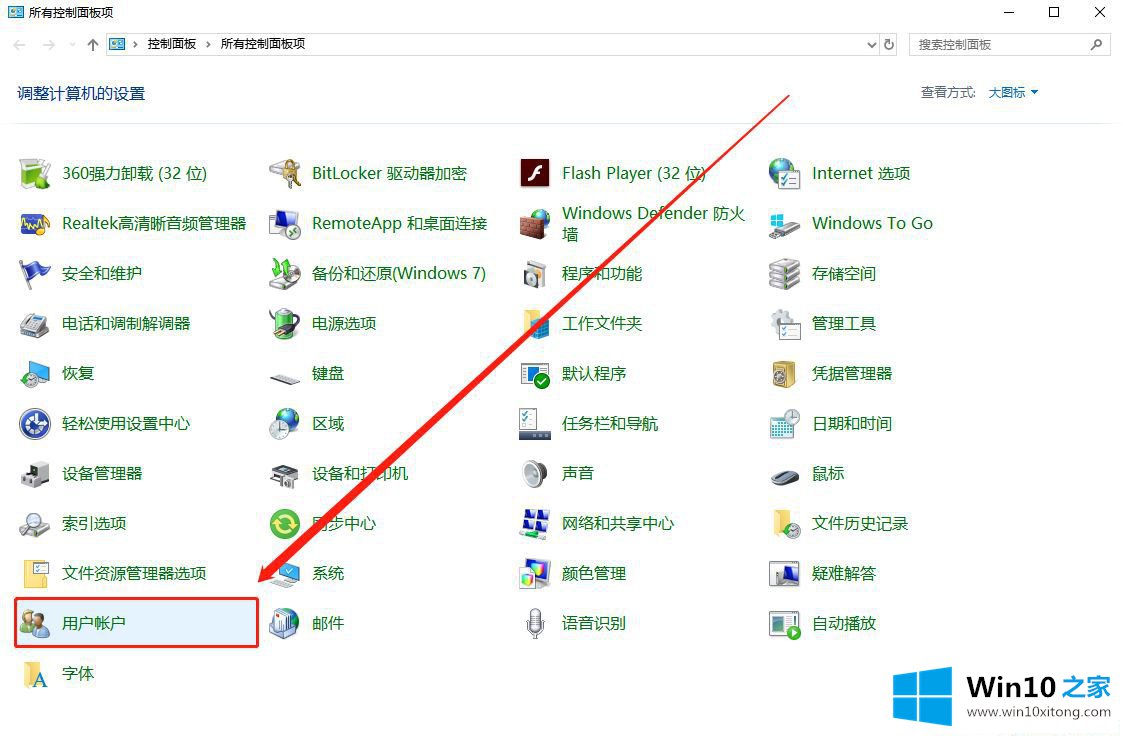
第三步:进入用户账户页面后,点击左侧的"管理你的凭据";
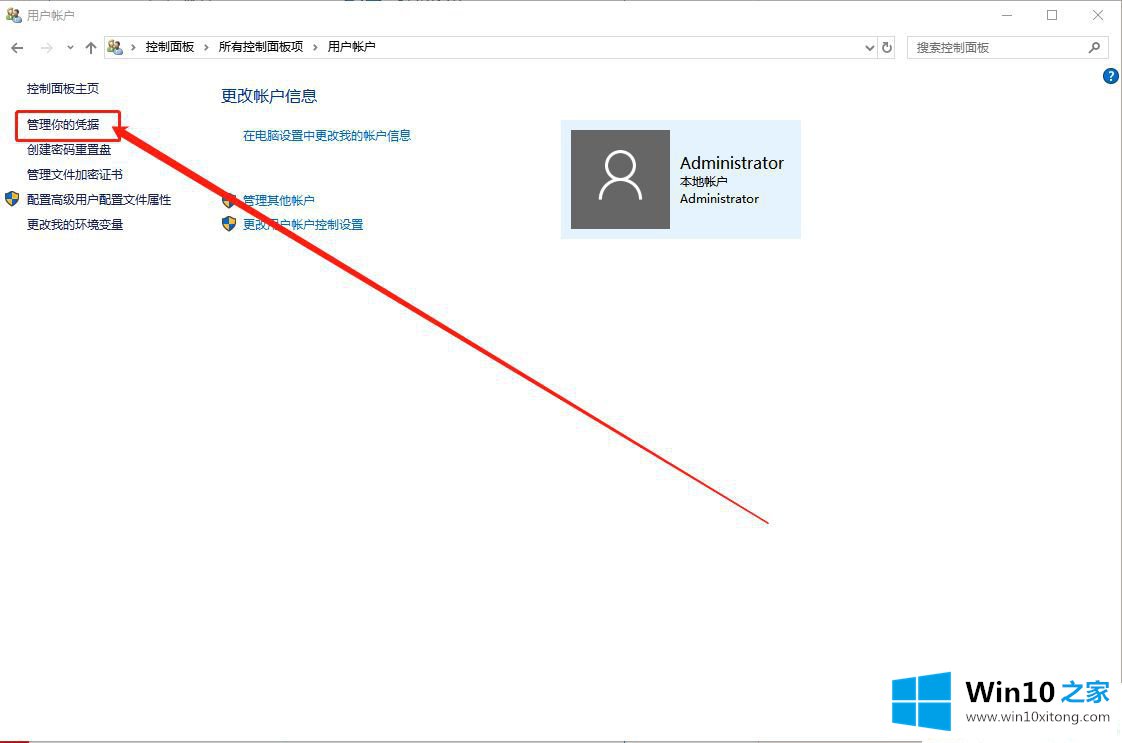
第四步:在凭据页面中,点击"windows凭据",点击"添加windows凭据"
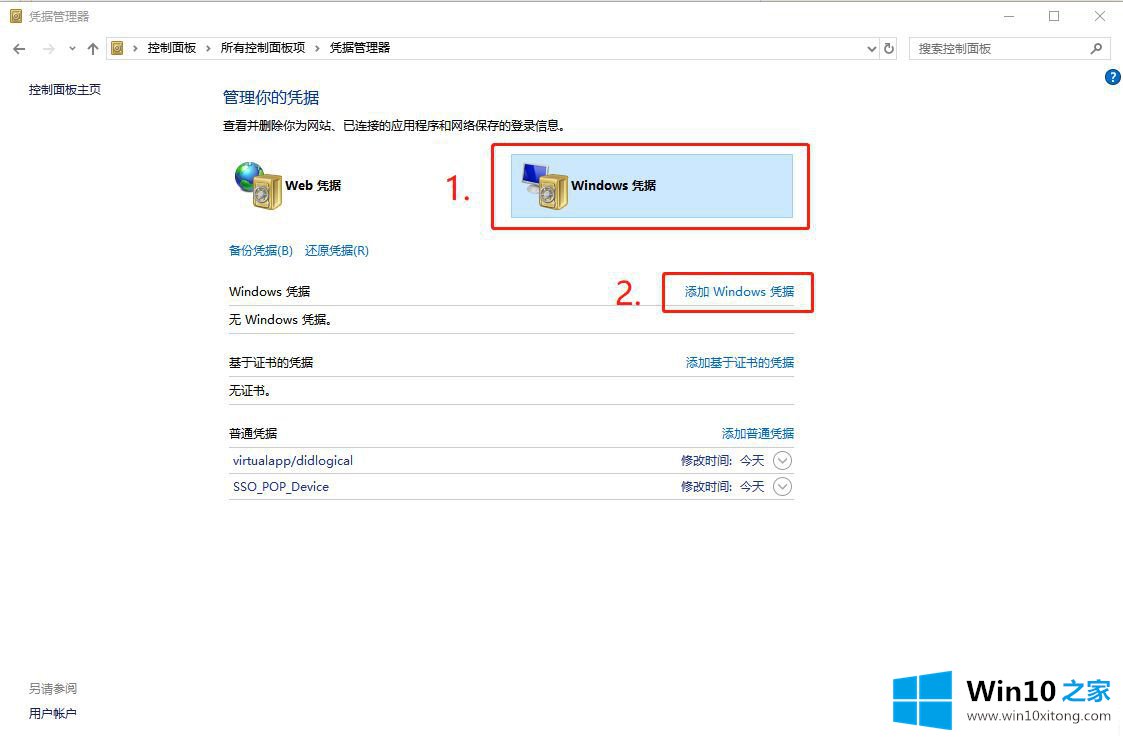
第五步:在添加页面中,输入地址、用户名、密码等信息,最后点击"确定"即可.
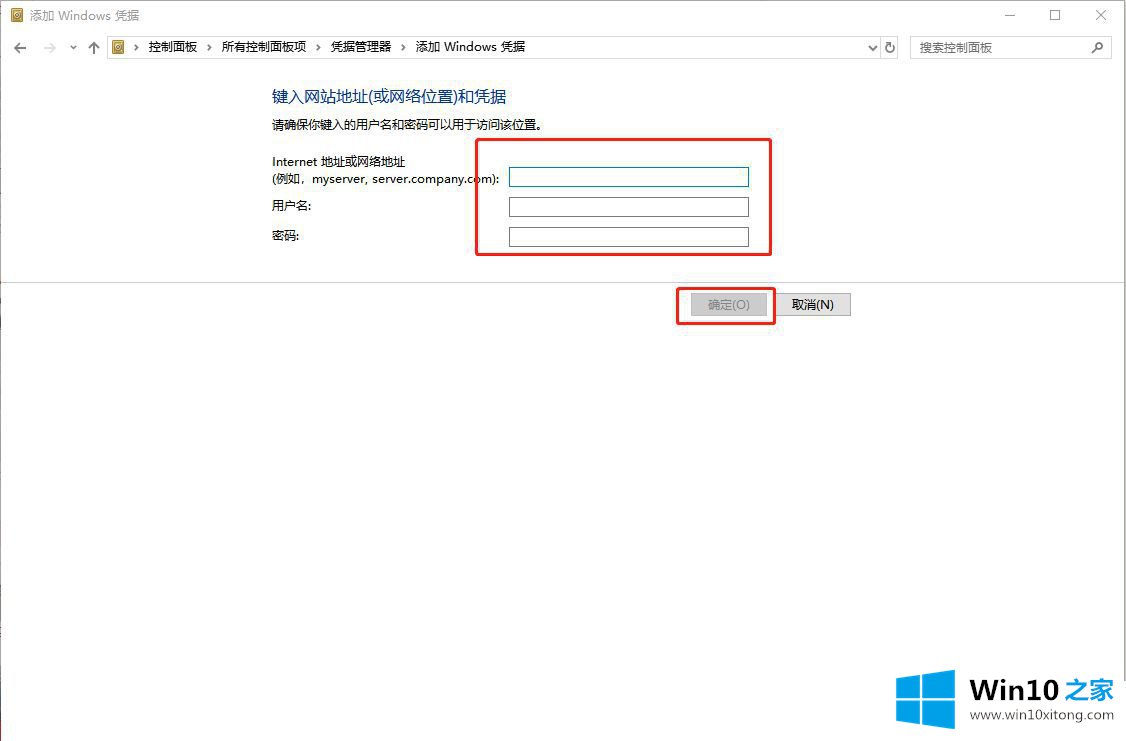
上述给大家介绍的便是win10凭据管理器在哪里的全部内容,大家可以按照上面的方法来操作。
到这里,小编已经把Win10凭据管理器在哪里的详细解决步骤全部给大家说得很详细了,我们很高兴能够在这里把你的问题能够协助解决。